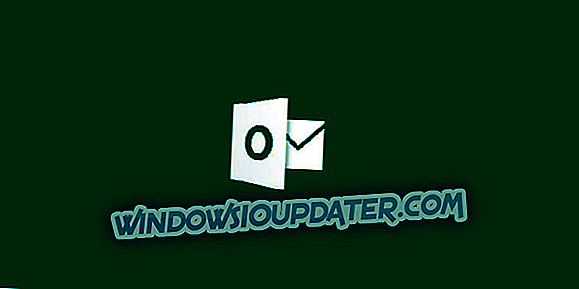प्रत्येक विंडोज 10 पीसी पर सबसे अधिक उपयोग किए जाने वाले कार्यों में से एक एक कॉपी / पेस्ट फ़ंक्शन है। यह एक सरल लेकिन शक्तिशाली कार्य है, और आप किसी भी क्लिपबोर्ड प्रबंधक का उपयोग करके इसे और भी बढ़ा सकते हैं। यदि किसी कारण से, आप विंडोज 10 में कॉपी या पेस्ट नहीं कर सकते हैं, तो आपको समाधान के लिए हमारे पिछले लेखों में से एक पर एक नज़र डालनी चाहिए।
जब आप पाठ या एक छवि की प्रतिलिपि बनाते हैं, तो इसे आपके क्लिपबोर्ड में रखा जाता है, और आप क्लिपबोर्ड में संग्रहीत डेटा का उपयोग इसे आगे चिपकाने के लिए करते हैं। क्लिपबोर्ड प्रबंधकों जैसे टूल का उपयोग करना आपको पिछले कुछ दिनों में आपके द्वारा कॉपी किए गए सभी डेटा को आसानी से देखने और क्लिपबोर्ड प्रबंधक से इसे चुनने की अनुमति देता है यदि आपको इसे फिर से उपयोग करने की आवश्यकता है। क्लिपबोर्ड प्रबंधक बल्कि उपयोगी होते हैं, और यदि डेटा को नियमित रूप से कॉपी और पेस्ट किया जाता है, तो आपको विंडोज 10 क्लिपबोर्ड प्रबंधक में रुचि हो सकती है।
विंडोज 10 के लिए सबसे अच्छा क्लिपबोर्ड प्रबंधक सॉफ्टवेयर क्या है?
यहाँ नीचे सूचीबद्ध सॉफ्टवेयर की एक त्वरित सूची है:
- कम्फर्ट क्लिपबोर्ड
- क्लिपबोर्ड फ्यूजन
- ठीक इसी प्रकार से
- ClipCube
- एथेरोवन एको
- शेपशिफ्टर
- मुझे बचाओ
- ArsClip
- Clipjump
- CLCL
- ClipTray
- क्लिपबोर्ड मास्टर
विंडोज 10 के लिए क्लिपबोर्ड प्रबंधक
कम्फर्ट क्लिपबोर्ड (अनुशंसित)

कम्फर्ट क्लिपबोर्ड एक बेहद काम का सॉफ्टवेयर है जो आपके क्लैप्ड डेटा को हमेशा रेडी-टू-यूज़ रखता है। इसमें कई विशेषताएं हैं जो अन्य क्लिपबोर्ड सॉफ़्टवेयर नहीं करता है, विशेष रूप से 'ऑटोसेव' सुविधा जो आपके कंप्यूटर को बंद करने और रिबूट के बाद पिछले सत्र से आपके क्लिप किए गए डेटा की आवश्यकता होने पर बहुत उपयोगी है - आप उन्हें कार्यक्रम में पा सकते हैं।
आपको प्रोग्राम के दो संस्करणों के बीच चयन करना होगा: लाइट ($ 10) और प्रो ($ 20)। जबकि लाइट संस्करण में सीमित संख्या में टुकड़े होते हैं जिन्हें आप क्लिपबोर्ड इतिहास में संग्रहीत कर सकते हैं, प्रो संस्करण में असीमित स्लॉट हैं। इसके अलावा, प्रो संस्करण में अभी भी कई उपयोगी विकल्प हैं: डेटा एन्क्रिप्शन, क्लिप्ड पासवर्ड्स को छिपाना, हॉटकी असाइनमेंट, टेक्स्ट के टुकड़ों को संपादित करना और बहुत कुछ।
हम आपको न केवल इसकी महान कीमत और सुविधाओं के लिए, बल्कि इसके परीक्षण संस्करण, उच्च-सुरक्षा स्तर और विंडोज के सभी संस्करणों के साथ संगतता के लिए भी सलाह देते हैं।
एडिटर का कम्फर्ट क्लिपबोर्ड- विंडोज 10 संगत
- नि: शुल्क संस्करण उपलब्ध है
- यूजर फ्रेंडली
नोट : कम्फर्ट सॉफ्टवेयर एक बेहतरीन ऑन-स्क्रीन कीबोर्ड भी प्रदान करता है जिसे आप हर विंडोज 10 पीसी या लैपटॉप पर आसानी से उपयोग कर सकते हैं। एक और बढ़िया टूल है कम्फर्ट कीज प्रो जो आपको अपने कीबोर्ड के बटनों के फंक्शन्स को कस्टमाइज़ करने की सुविधा देता है। हम आपको उनकी जांच करने की सलाह देते हैं।
- अब आराम से क्लिपबोर्ड प्रो की जाँच करें
ClipboardFusion

क्लिपबोर्डफ्यूजन एक साधारण क्लिपबोर्ड प्रबंधक है जिसमें कुछ उन्नत विशेषताएं हैं। एक सुविधा जो इस एप्लिकेशन को बाकी हिस्सों से अलग करती है, वह टेक्स्ट स्क्रबिंग की क्षमता है। यह सुविधा बेहद उपयोगी है यदि आप पाठ को एक अनुप्रयोग से दूसरे में कॉपी कर रहे हैं क्योंकि यह फ़ॉर्मेटिंग, व्हाट्सएप और HTML टैग को हटा देता है, जो आपको केवल पाठ के साथ छोड़ देता है।
क्लिपबोर्डफ़्यूज़न भी टेक्स्ट रिप्लेस फ़ीचर के साथ आता है जो आपको अपने क्लिपबोर्ड मैनेजर में एक विशिष्ट टेक्स्ट स्ट्रिंग के सभी इंस्टेंस को आसानी से ढूंढने और बदलने की अनुमति देता है। अपना काम तेजी से करने के लिए, यह उपकरण हॉटकीज़ की एक विस्तृत श्रृंखला का समर्थन करता है ताकि आप आसानी से टेक्स्ट को स्क्रब कर सकें या केवल एक हॉटकी का उपयोग करके सिंकिंग चालू कर सकें।
क्लिपबोर्ड पूर्वावलोकन सुविधा के लिए धन्यवाद आप आसानी से क्लिपबोर्ड पर कॉपी की गई किसी भी छवि का पूर्वावलोकन देख सकते हैं। छवियों के अलावा, यह सुविधा HTML रंग कोड के साथ भी काम करती है, इसलिए यदि आप एक वेब डिज़ाइनर हैं, तो आप शायद इस सुविधा को पसंद करने जा रहे हैं। यह भी उल्लेखनीय है कि क्लिपबोर्डफ्यूजन पूरी तरह से मैक्रोज़ का समर्थन करता है, और आप सी # का उपयोग करके सभी प्रकार के मैक्रोज़ बना सकते हैं।
यह क्लिपबोर्ड प्रबंधक क्लिपबोर्ड सिंकिंग का भी समर्थन करता है, हालांकि, यह एक प्रीमियम सुविधा है जिसके लिए आपको लाइसेंस खरीदना पड़ता है। लाइसेंस खरीदने के बाद आप अपने सभी क्लिपबोर्ड प्रविष्टियों को अन्य कंप्यूटरों और यहां तक कि मोबाइल उपकरणों के साथ भी सिंक कर सकते हैं।
ठीक इसी प्रकार से

Ditto एक फ्रीवेयर क्लिपबोर्ड मैनेजर है जो इंटरफ़ेस का उपयोग करने में आसान है। अपने क्लिपबोर्ड से चिपकाने के लिए, आपको बस एक कीबोर्ड हॉटकी प्रेस करने की आवश्यकता है और आपको हाल ही में कॉपी किए गए डेटा की एक सूची मिलेगी। यदि आप हाल ही में उपयोग किए गए डेटा को फिर से कॉपी करना चाहते हैं, तो आपको इसे तुरंत पेस्ट करने के लिए कीबोर्ड शॉर्टकट का उपयोग करने की आवश्यकता है या आप बस इसे क्लिक करके मेनू से चुन सकते हैं। यदि आपको कुछ डेटा नहीं मिल रहा है, तो एक अंतर्निहित खोज सुविधा भी उपलब्ध है।
Ditto sqlite डेटाबेस का उपयोग करता है और यह आपको कई कंप्यूटर के क्लिपबोर्ड को सिंक करने की अनुमति देता है। इसके अलावा, नेटवर्क पर डेटा भेजते समय Ditto इसे सुरक्षित बनाने के लिए एन्क्रिप्ट करेगा।
हालाँकि इसमें कोई उन्नत सुविधाएँ नहीं हैं, फिर भी Ditto एक उत्कृष्ट क्लिपबोर्ड प्रबंधक है, इसलिए यदि आप अपने क्लिपबोर्ड के लिए एक हल्के और तेज़ प्रबंधक की तलाश कर रहे हैं, तो Ditto वही हो सकता है जिसकी आपको आवश्यकता है।
ClipCube

हमारी सूची में एक और फ्रीवेयर और लाइटवेट क्लिपबोर्ड प्रबंधक क्लिपक्यूब है। यह टूल विज़ुअली अपीलिंग इंटरफ़ेस के साथ आता है और क्लिपबोर्ड मैनेजर होने के अलावा, यह टूल नोटिंग ऐप के रूप में भी काम करता है।
यह एक सरल और तेज़ एप्लिकेशन है जो आपको आवश्यक परिवर्तन करने के लिए अपनी पिछली प्रविष्टियों को आसानी से संपादित करने की अनुमति देता है। हमें यह उल्लेख करना होगा कि क्लिप क्यूब सरल उपयोगकर्ता इंटरफ़ेस के साथ एक सरल अनुप्रयोग है, और हमारी एकमात्र शिकायत डायरेक्ट जाति विंडो में खोज सुविधा की कमी है। यह ऐप हमारी सूची में पिछले वाले की तरह जटिल नहीं हो सकता है, लेकिन यह अभी भी बहुत अच्छा काम करता है।
एथेरोवन एको

एथेरवेन इको पुराने क्लिपबोर्ड प्रबंधकों में से एक है, और जैसे कि इसमें कुछ ऐसी विशेषताओं का अभाव है जो हमारी सूची में अन्य प्रविष्टियों के पास हैं। सबसे अधिक ध्यान देने योग्य बात यह है कि इस टूल में क्विक पेस्ट फीचर का अभाव है जो आपको आसानी से अपने क्लिपबोर्ड इतिहास के माध्यम से खोज करने की अनुमति देता है। इस सॉफ़्टवेयर की एक और सीमा गैर-पाठ डेटा के लिए समर्थन की कमी है, जिसका अर्थ है कि आप किसी भी चित्र को संग्रहीत करने में सक्षम नहीं होंगे।
यह ध्यान देने योग्य है कि Ethervane इको तेजी से खोज के साथ आता है जो आपको आसानी से अपने क्लिपबोर्ड इतिहास के माध्यम से खोज करने की अनुमति देता है। इसके अलावा, यह टूल उन्नत फ़िल्टर के साथ आता है ताकि आप क्लिपबोर्ड इतिहास को अपने क्लिपबोर्ड को व्यवस्थित करने के लिए समय या यहां तक कि उपयोग किए गए एप्लिकेशन द्वारा सॉर्ट कर सकें।
Ethervane Echo को कुछ समय में अपडेट नहीं किया गया है, और चूंकि यह कुछ प्रमुख विशेषताओं को याद करता है, इसलिए यह सर्वश्रेष्ठ क्लिपबोर्ड प्रबंधक नहीं हो सकता है, लेकिन यदि आप उन्नत फ़िल्टरिंग और सरल कार्यक्षमता के साथ क्लिपबोर्ड प्रबंधक की तलाश कर रहे हैं, तो Ethervane Echo आपके लिए एकदम सही हो सकता है ।
शेपशिफ्टर

शेपशीटर को क्लिपबोर्ड मैनेजर के बजाय क्लिपबोर्ड एक्सटेंडर भी कहा जाता है क्योंकि यह आपके क्लिपबोर्ड की कार्यक्षमता को बढ़ाता है। अन्य क्लिपबोर्ड प्रबंधकों के विपरीत, इस व्यक्ति को आपको किसी भी नए शॉर्टकट का उपयोग करने की आवश्यकता नहीं होती है, और आप Ctrl + C और Ctrl + V शॉर्टकट का उपयोग करके अपने सभी आवश्यक कार्य कर सकते हैं। यह भी उल्लेखनीय है कि शेपशाइटर हमारी सूची के कुछ अन्य क्लिपबोर्ड प्रबंधकों के विपरीत, पाठ, HTML, वीडियो, चित्र और यहां तक कि फ़ाइलों सहित डेटा की विस्तृत श्रृंखला का समर्थन करता है।
इस टूल का उपयोग करके डेटा को कॉपी और पेस्ट करने के लिए, आपको बस थोड़ी देर के लिए Ctrl + V शॉर्टकट को दबाए रखना होगा और आपको अपना क्लिपबोर्ड उपलब्ध होगा। डेटा पेस्ट करने के लिए, बस अपने इतिहास का कोई डेटा चुनें और Ctrl + V कुंजी जारी करें। संपूर्ण प्रक्रिया को सुव्यवस्थित किया जाता है, इसलिए यह स्वाभाविक लगता है क्योंकि आपको किसी नए शॉर्टकट का उपयोग करने की आवश्यकता नहीं है।
इसके अलावा, आप टास्कबार आइकन से अपने इतिहास प्रविष्टियों का चयन करके डेटा पेस्ट कर सकते हैं। यह विधि थोड़ी अक्षम लगती है, और हम मानते हैं कि अधिकांश उपयोगकर्ता शॉर्टकट कुंजियों का उपयोग करना जारी रखेंगे।
हालांकि शेपशाइटर एक अभिनव उपकरण है, लेकिन इसमें एक खोज फ़ंक्शन नहीं है जो हमारी राय में एक प्रमुख दोष है। सौभाग्य से, विकास दल इस उपकरण पर कड़ी मेहनत कर रहा है, इसलिए हम आगामी संस्करणों में से एक में जोड़े गए इस सुविधा को देख सकते हैं।
मुझे बचाओ

Save.me एक और क्लिपबोर्ड प्रबंधक है जो आपको आसानी से अपने क्लिपबोर्ड इतिहास तक पहुंचने और आवश्यक डेटा की प्रतिलिपि बनाने की अनुमति देता है। डेटा संगतता के बारे में, यह टूल शेपशिफ्टर की तरह ही इमेज, टेक्स्ट और फाइल्स को सपोर्ट करता है। हमें यह उल्लेख करना होगा कि Save.me का सबसे बड़ा दोष क्विक पेस्ट फ़ंक्शन की कमी के साथ-साथ शॉर्टकट समर्थन की कमी है।
यह उपकरण आपको अपने क्लिपबोर्ड इतिहास को व्यवस्थित करने की अनुमति देगा, और अंतर्निहित खोज सुविधा के लिए धन्यवाद, आप आसानी से कुछ ही क्लिक में पा सकते हैं।
ArsClip

हमारी सूची में अन्य प्रविष्टियों की तरह, ArsClip एक और हल्का और मुफ्त क्लिपबोर्ड प्रबंधक है। यह टूल क्विक पेस्ट फीचर के साथ आता है, जिससे आप कीबोर्ड शॉर्टकट दबाकर आसानी से अपने क्लिपबोर्ड इतिहास को देख सकते हैं। इसके अलावा, आप सही माउस बटन दबाकर अपने क्लिपबोर्ड इतिहास को भी देख सकते हैं।
आपका क्लिपबोर्ड इतिहास आवेदन द्वारा क्रमबद्ध किया जाएगा, जिससे आप आसानी से पा सकते हैं कि आपको क्या चाहिए। यदि आपको किसी विशिष्ट डेटा की खोज करने की आवश्यकता है, तो आप खोज सुविधा का उपयोग करके ऐसा कर सकते हैं, हालांकि, त्वरित पेस्ट विंडो से खोज सुविधा उपलब्ध नहीं है, और आपको इसका उपयोग करने से पहले कुछ अतिरिक्त क्लिक करने होंगे।
Clipjump

क्लिपजंप अमीर और उपयोगकर्ता के अनुकूल इंटरफेस की पेशकश नहीं करता है, लेकिन यह निश्चित रूप से कार्यक्षमता में कमी नहीं करता है। यह टूल एक्शन मोड के साथ आता है जिसका उपयोग आप सेटिंग्स और उन्नत सुविधाओं तक पहुंचने के लिए करेंगे।
हमें यह उल्लेख करना होगा कि क्लिपजंप पाठ, छवियों और यहां तक कि फ़ाइलों का समर्थन करता है, और कुछ डेटा पेस्ट करने के लिए, आपको बस अपने क्लिपबोर्ड इतिहास के माध्यम से नेविगेट करने के लिए Ctrl + V दबाए रखने की आवश्यकता है। आप अपने डेटा को बेहतर ढंग से व्यवस्थित करने के लिए कई अलग-अलग चैनल भी सेट कर सकते हैं और प्रत्येक चैनल को अपना क्लिपबोर्ड इतिहास दे सकते हैं।
क्लिपजंप एक उन्नत उपकरण है, और इसमें सीखने की अवस्था है, इसलिए आपको इसके सभी छिपे हुए कार्यों में महारत हासिल करने से पहले इसके साथ कुछ समय बिताना होगा।
CLCL

CLCL विंडोज 10 के लिए एक और लाइट और फ्री क्लिपबोर्ड मैनेजर है। यह टूल विनम्र यूजर इंटरफेस के साथ आता है, और हालांकि यह एक सर्च फंक्शन नहीं देता है, यह आपके क्लिपबोर्ड में डेटा, इमेज और टेक्स्ट को स्टोर करेगा।
इस टूल का उपयोग करना आसान है और अपने क्लिपबोर्ड इतिहास तक पहुंचने के लिए आपको बस कीबोर्ड शॉर्टकट को प्रेस करना होगा और सूची से किसी आइटम का चयन करना होगा, या इसे जोड़ने के लिए कीबोर्ड शॉर्टकट का उपयोग करना होगा।
ClipTray
ClipTray एक छोटा और सरल क्लिपबोर्ड प्रबंधक है जो पाठ, चित्र और फ़ाइलों को संग्रहीत कर सकता है। यह टूल सूची में दूसरों की तुलना में थोड़ा अलग काम करता है क्योंकि शॉर्टकट कुंजी का उपयोग करने से आप वांछित डेटा का चयन कर सकते हैं, लेकिन इसे पेस्ट करने के लिए, आपको मानक Ctrl + V शॉर्टकट का उपयोग करने की आवश्यकता है।
यह एक प्रमुख दोष नहीं है, लेकिन इसकी आदत पड़ने से पहले आपको कुछ मिनटों की आवश्यकता होती है। खामियों के लिए, क्लिपट्राय का केवल दोष खोज सुविधा की कमी हो सकता है।
क्लिपबोर्ड मास्टर

क्लिपबोर्ड मास्टर हमारी सूची में सबसे शक्तिशाली क्लिपबोर्ड प्रबंधकों में से एक है। यह पाठ, फ़ाइलों और छवियों का समर्थन करता है, और अंतर्निहित खोज फ़ंक्शन के लिए धन्यवाद आप आसानी से अपने डेटा की खोज कर सकते हैं।
यह उपकरण अधिकतम 10, 000 प्रविष्टियां संग्रहीत कर सकता है, और फिक्स्ड क्लिपबोर्ड सुविधा के लिए धन्यवाद, आप इसे जल्दी से एक्सेस करने के लिए अपने सबसे अधिक उपयोग किए गए डेटा को बचा सकते हैं। इतनी बड़ी संख्या में समर्थित प्रविष्टियों के साथ, एक अंतर्निहित फ़िल्टर टूल है जो आपको केवल कुछ विशेष प्रकार के डेटा प्रदर्शित करने देता है, जैसे कि पाठ या छवि।
एक अतिरिक्त कार्यक्षमता क्लिपबोर्ड मास्टर से सही स्क्रीनशॉट बनाने की क्षमता है, और भले ही ऐसी सुविधा आवश्यक नहीं है, यह अभी भी एक स्वागत योग्य अतिरिक्त है। एक अन्य विशेषता जो हमें क्लिपबोर्ड मास्टर में खोजने की उम्मीद नहीं थी वह पासवर्ड सुरक्षित है जो पासवर्ड प्रबंधक के समान काम करता है। यह सुविधा आपके डेटा को एन्क्रिप्ट करती है और आपको बिना टाइप किए आसानी से प्रवेश करने देती है। यदि आपको सुरक्षा की एक अतिरिक्त परत की आवश्यकता है, तो मास्टर पासवर्ड जोड़ने की क्षमता भी है।
क्लिपबोर्ड मास्टर अपने फ़िल्टरिंग और अंतर्निहित खोज सुविधा के साथ क्लिपबोर्ड प्रबंधक के रूप में महान काम करता है, और इन अतिरिक्त सुविधाओं के लिए धन्यवाद, यह सिर्फ हमारी सूची में सबसे अच्छे क्लिपबोर्ड प्रबंधकों में से एक हो सकता है।
क्लिपबोर्ड प्रबंधक उपयोगी उपकरण हैं, और हमने विंडोज 10 के लिए सबसे लोकप्रिय और सर्वश्रेष्ठ क्लिपबोर्ड प्रबंधकों में से कुछ को कवर किया है। यदि आप एक शक्तिशाली क्लिपबोर्ड प्रबंधक की तलाश कर रहे हैं, तो Ditto या क्लिपबोर्ड मास्टर सिर्फ वही हो सकता है जिसकी आपको आवश्यकता है।
संपादक का ध्यान दें - यह लेख मूल रूप से मई 2016 में प्रकाशित किया गया है। हमने हाल ही में इसे अपडेट किया है कि विंडोज उपयोगकर्ताओं के लिए और भी अधिक क्लिपबोर्ड प्रबंधक एप्लिकेशन और सॉफ़्टवेयर शामिल हैं । हम यह सुनिश्चित करना चाहते हैं कि हमारी सूची में सबसे अच्छे उत्पाद हों जो आपकी आवश्यकताओं के अनुरूप हों।